
Līdz Windows 10 ienākšanai Windows 7 bija visveiksmīgākā un novērtētākā Microsoft operētājsistēma. Lai gan uzņēmums pašlaik vairs nesniedz atbalstu šai versijai, joprojām ir daudz lietotāju ar datoriem, kuros tā ir iekļauta un kas ir funkcionāli viņu darbībai. Tādā ziņā mēs vēlamies jums iemācīt, kā pārinstalēt Windows 7 jebkurā datorā bez pārāk daudzām komplikācijām.
Tas ir diezgan vienkāršs process, tomēr, lai to veiksmīgi sasniegtu, jums būs jābūt informētam par noteiktiem aspektiem.
Kas nepieciešams, lai datorā pārinstalētu Windows 7?
Pirmkārt, tiem, kas meklē, kā pārinstalēt Windows 7, tas būtu jāzina vienīgā alternatīva ir tīra instalēšana. Pirms vairākiem gadiem, kad operētājsistēma Windows 10 sper pirmos soļus, bija iespējams atgriezties pie vecās operētājsistēmas, ja bijāt jauninājuši no Windows 7. Šobrīd tas vairs nav iespējams, jo sistēma Windows 10 ir saņēmusi vesels skaits atjauninājumu un versiju izmaiņu, kas vairs nav saderīgi ar atjaunošanu.
No otras puses, jums būs nepieciešama vismaz 8 GB USB atmiņa vai DVD disks. Ieteicamākā opcija ir pirmā, tomēr, instalējot no diska, jūs varat atbrīvoties no problēmām, ja jums nav USB portu.
Papildus, jums būs jāveic iepriekšēja meklēšana, lai uzzinātu, kā ievadīt datora BIOS tāpēc sāknējiet to no instalācijas datu nesēja. Parasti to panāk, sāknēšanas laikā nospiežot taustiņu F2 vai F1, taču tas var atšķirties atkarībā no ražotāja.
Apsvērumi pirms Windows 7 atkārtotas instalēšanas
Pirmā lieta, kas jāņem vērā, ir tā Ja datorā, kurā vēlaties pārinstalēt sistēmu Windows 7, ir augstāka operētājsistēma, faili netiks saglabāti. Tādā veidā vienīgā alternatīva, kas jums ir, ir veikt tīru instalāciju, kurā viss tiks noņemts.
Tomēr, ja meklējat, kā pārinstalēt Windows 7 datorā, kurā jau ir instalēta tā pati operētājsistēma, tad varat saglabāt failus un atrast tos mapē Windows.Old kas tiks izveidota procesa laikā.
Kā pārinstalēt Windows 7 datorā
1. darbība: lejupielādējiet ISO attēlu
Šī uzdevuma pamatelements ir Windows 7 ISO attēls, tomēr priekšā ir šķērslis, un tas ir fakts, ka Microsoft ir atsaukusi iespēju lejupielādēt no savas oficiālās vietnes. Tas liek mums izmantot trešo pušu vietnes, tāpēc iesakām pievērst īpašu uzmanību failam, kuru lejupielādējat, identificējot, vai tas ir ISO formātā un ka tā svars ir 3 GB.
2. darbība. Izveidojiet sāknējamu USB vai DVD
Kad esat ieguvis Windows 7 ISO attēlu, tas ir jāievieto DVD vai USB diskā un jāpadara sāknējams. Attēla ierakstīšana diskā ir ļoti vienkārša, jums vienkārši jāievieto tukšs DVD un pēc tam ar peles labo pogu noklikšķiniet uz ISO attēla. Tūlīt, Atlasiet opciju “Ierakstīt attēlu”, un tiks parādīts logs, kurā varat sākt diska ierakstīšanu.

Savukārt iespēja izveidot sāknējamu USB ir daudz uzticamāka un ātrāka. Lai to izdarītu, mums ir jābūt vismaz 8 GB USB atmiņai un lietojumprogrammai Rufus.

Šī utilīta ļaus ierakstīt operētājsistēmu ISO attēlus uz jebkura USB, lai to instalētu no turienes. Lai iegūtu, sekojiet šai saitei y kad tas ir datorā, palaidiet to un noklikšķiniet uz opcijas “Atlasīt”.. No turienes varat atlasīt Windows 7 ISO attēlu, ko lejupielādējāt iepriekš.

Noklikšķiniet uz sākuma, un beigās USB ar Windows 7 ISO attēlu būs gatavs atkārtotai instalēšanai.
3. darbība: sāknējiet datoru no DVD vai USB atmiņas diska
Kā jau minējām iepriekš, lai veiktu šo darbību, mums ir jāveic iepriekšēja meklēšana par to, kā ievadīt datora BIOS un ka tas atšķiras atkarībā no ražotāja. Tomēr, ievietojot sāknēšanas disku DVD diskdzinī, sāknēšana parasti piešķir prioritāti tam, nevis cietajam diskam.. Tas nozīmē, ka instalēšana, visticamāk, sāksies automātiski.
Tomēr, Tas pats nenotiek ar USB zibatmiņām, un vairumā gadījumu jums būs jāveic divas darbības:
- Ievadiet BIOS.
- Mainiet sāknēšanas secību, vispirms izmantojot USB.
4. darbība — izpildiet vednī norādītās darbības
Piešķirot USB prioritāti sāknēšanas un atsāknēšanas laikā, Windows 7 instalēšanas programma nekavējoties sāks darboties, pieprasot nospiest taustiņu, lai palaistu. Pēc tam jūs dosieties uz sveiciena ekrānu, kurā jums jānoklikšķina uz pogas "Instalēt tūlīt".
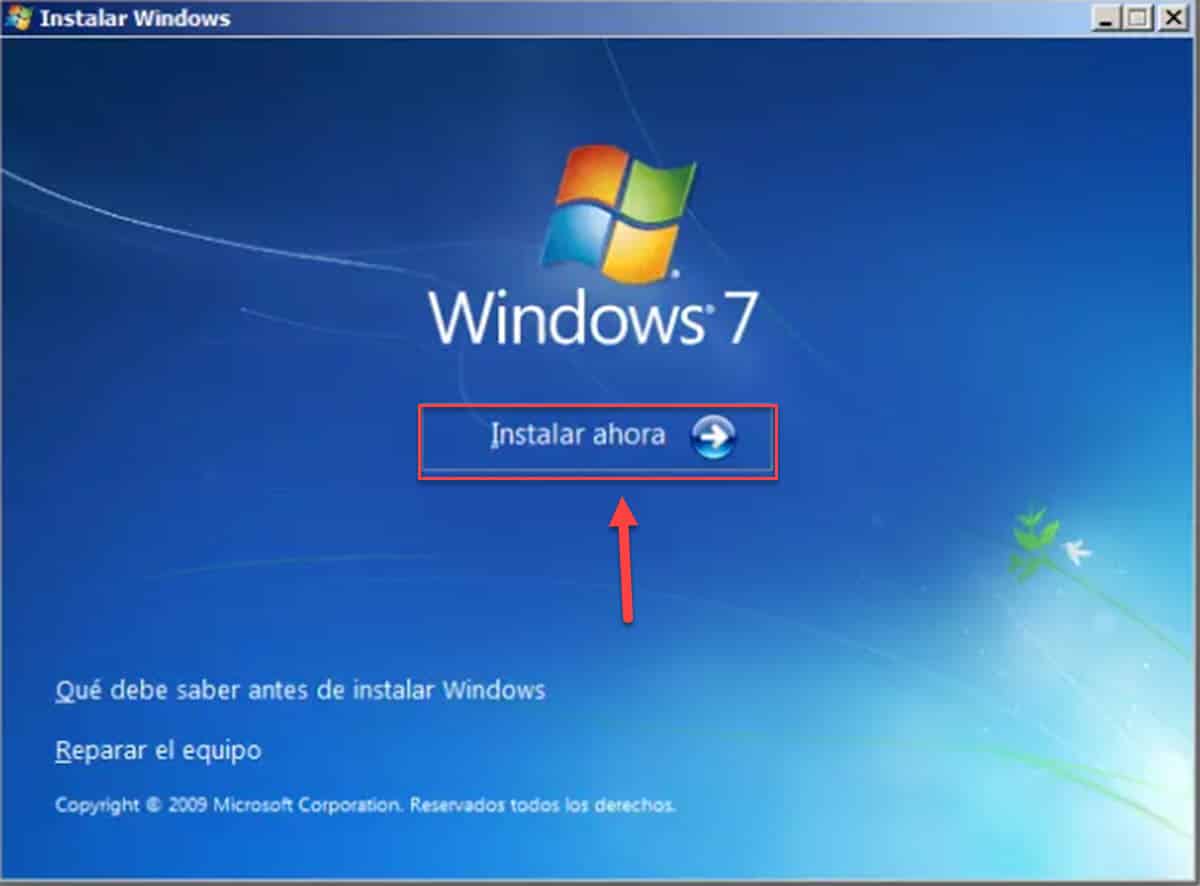
Tūlīt jūs nonāksit noteikumu un nosacījumu lapā. Pieņemiet tos un noklikšķiniet uz "Tālāk".
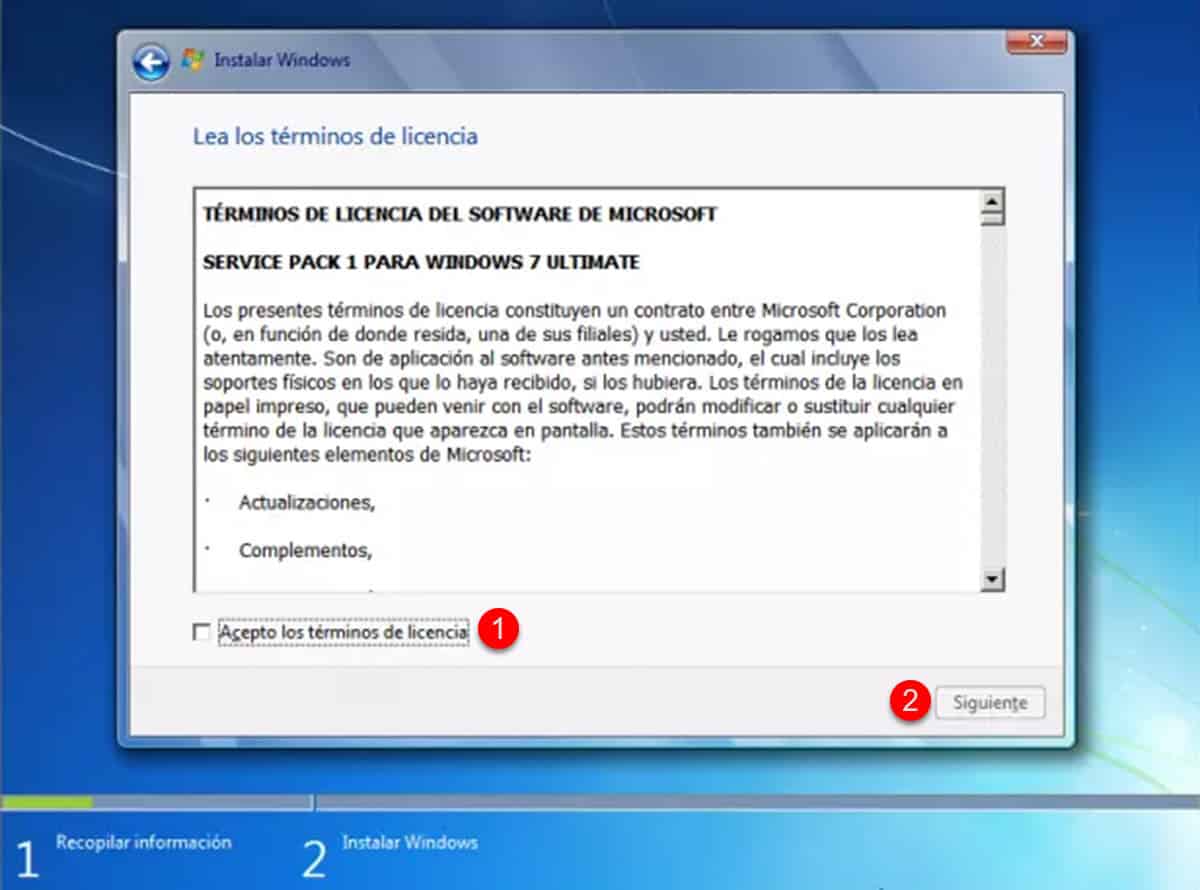
Vednis jautās, vai vēlaties veikt atjaunināšanu vai pielāgotu instalēšanu. Izvēlieties otro.
5. darbība. Instalējiet tīri vai saglabājiet failus
Izvēloties pielāgoto instalāciju, sistēma jūs novirzīs uz diska atlasi, kurā vēlaties iekļaut Windows 7. Atkarībā no tā, ko jūs šeit darāt, jūs vai nu iegūsit tīru instalāciju, vai arī saglabāsit failus, kas bija jūsu vecajā instalācijā.
Lai veiktu tīru instalēšanu, atlasiet un noņemiet visus nodalījumus (ja tādi ir).
Pēc tam atlasiet cieto disku un noklikšķiniet uz "Formatēt". Pēc tam noklikšķiniet uz “Jauns” un pēc tam uz pogas “Lietot”, lai ģenerētu sējumu, kurā sistēma tiks instalēta. Visbeidzot, noklikšķiniet uz "Tālāk", lai sistēma sāktu instalēšanu.
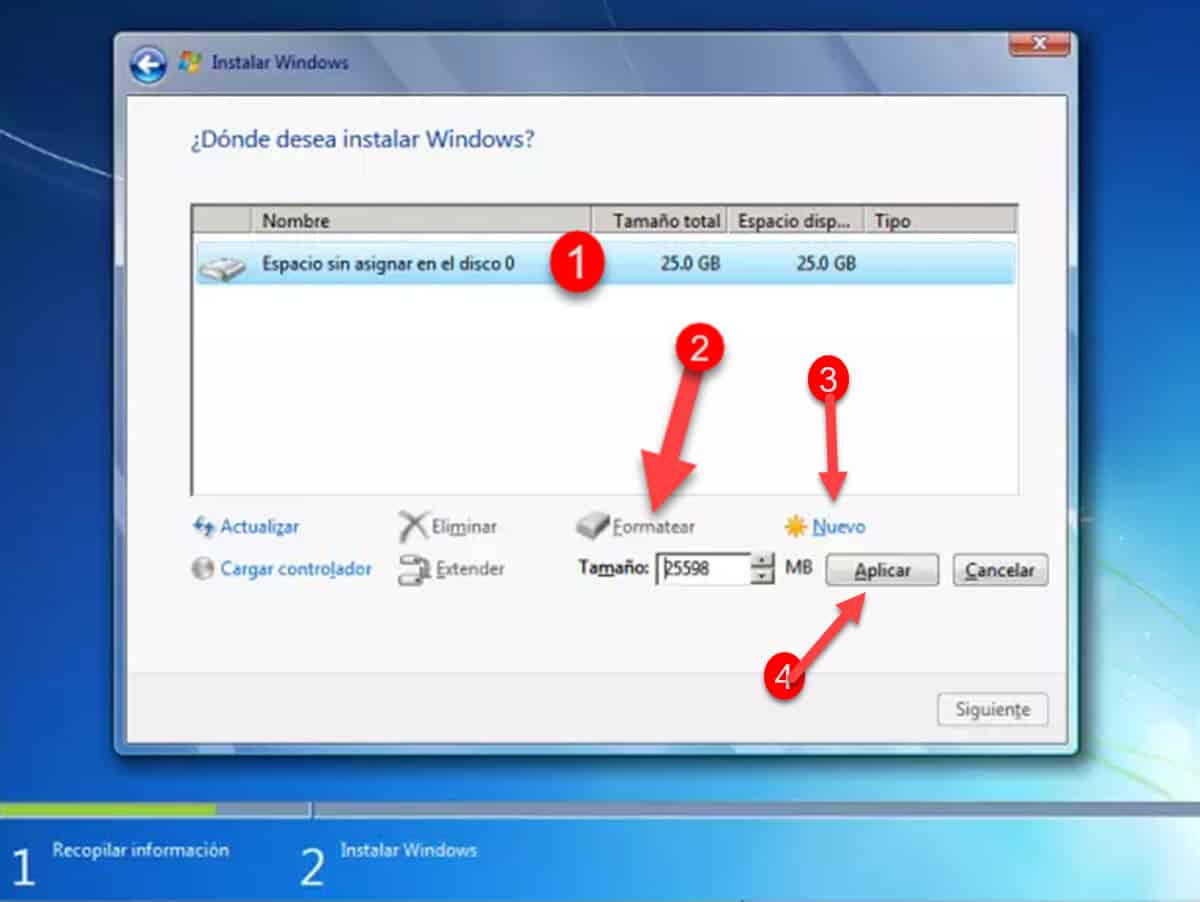
Ja vēlaties saglabāt failus, atlasiet cieto disku un nekavējoties noklikšķiniet uz "Tālāk".
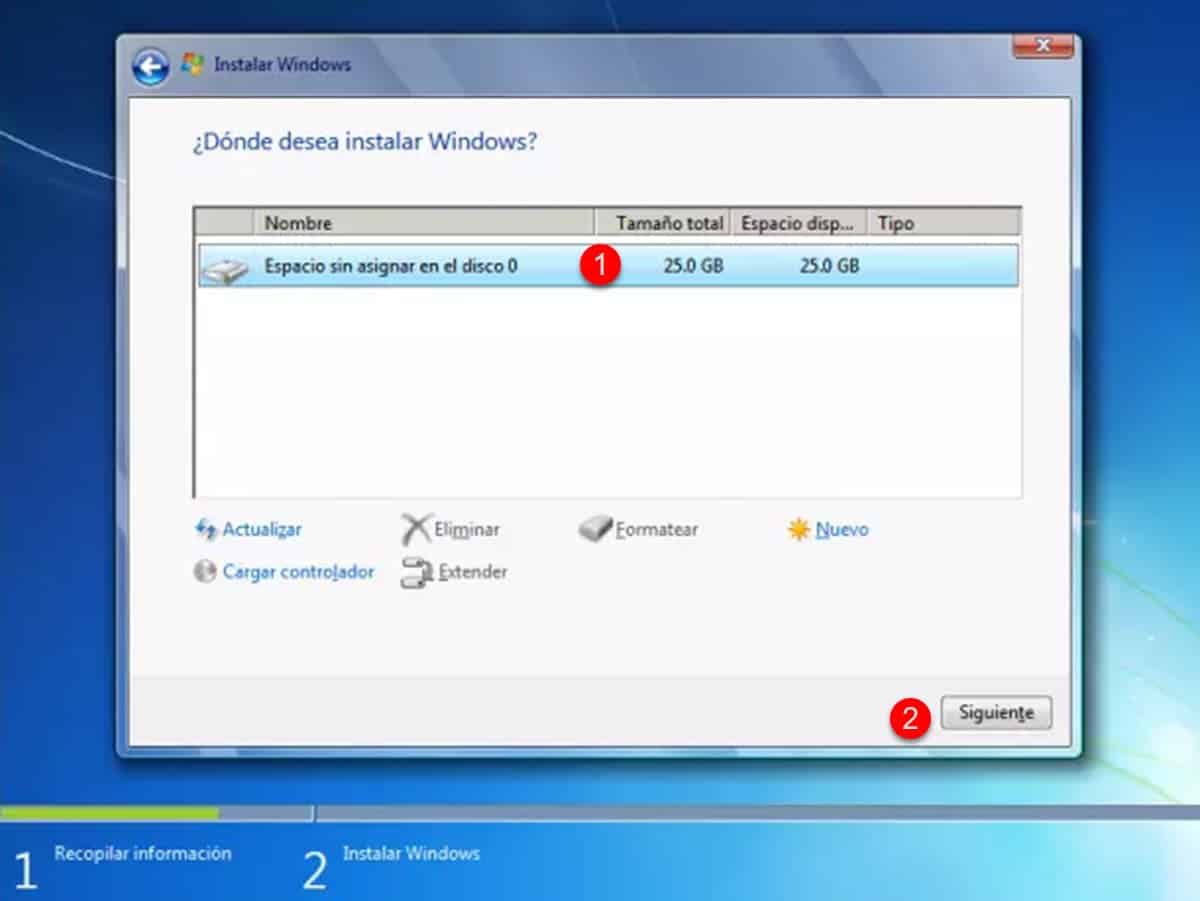
Tiks parādīts ziņojums, kas norāda, ka ir iepriekšēja Windows 7 instalācija un faili tiks saglabāti mapē Windows.Old. Pieņemiet, un pēc tam sāksies atkārtota instalēšana, kas var ilgt aptuveni 20 minūtes.